Инструменты группы Текст
ПРАКТИЧЕСКАЯ РАБОТА №4
Простой и фигурный текст.
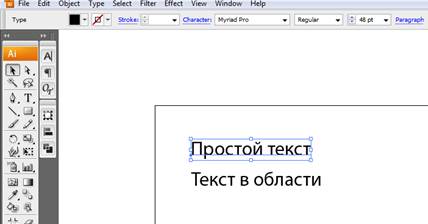
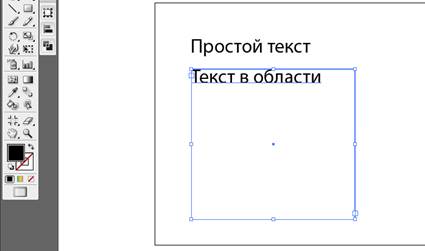
Расположение текста на траектории.
Инструментов, позволяющих добавить текст в программе Adobe Illustrator, несколько.
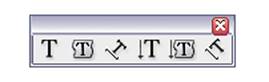
Первый из инструментов – Type Tool(Текст). Он позволяет создавать текст двух типов – простой и абзацный.
Для создания простого текста достаточно выбрать инструмент  и кликнуть в любом участке рабочего поля. После этого появится мигающий текстовый курсор, и можно набирать текст.
и кликнуть в любом участке рабочего поля. После этого появится мигающий текстовый курсор, и можно набирать текст.
Для того, чтобы создать абзацный текст необходимо выбрать инструмент  и, не отпуская левую кнопку мыши, потянуть вправо и вниз, как бы рисуя воображаемый прямоугольник. И затем в этой нарисованной текстовой рамке можно набирать текст.
и, не отпуская левую кнопку мыши, потянуть вправо и вниз, как бы рисуя воображаемый прямоугольник. И затем в этой нарисованной текстовой рамке можно набирать текст.

Следующий из инструментов – инструмент Area Type Tool (Текст в области)  .С его помощью можно разместить тексткакой-либо фигуре.
.С его помощью можно разместить тексткакой-либо фигуре.
Достаточно создать объект простой или сложной формы, выбрать инструмент Area Type Tool (Текст в области)и кликнуть инструментом по этому объекту. (Рис. 15)
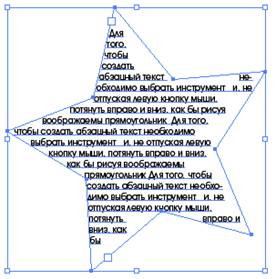
Третий инструмент – Type on a path Tool (Текст по контуру).С помощью этого инструмента можно разместить текст на любом контуре. Для этого нужно создать контур, затем инструментом Type on a path Toolкликнуть по этому контуру. (Рис. 16)
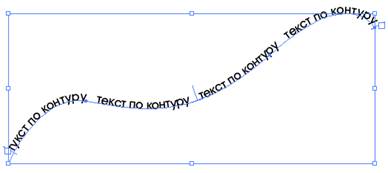
Для того чтобы отредактировать текст, созданный с помощью любого из инструментов группы Текст, требуется выделить этот текст. Либо инструментом Selection Tool 
 , либо инструментом Текст.
, либо инструментом Текст.
Если необходимо выделить лишь несколько слов из всего текста, для того чтобы отформатировать именно этот участок, то следует воспользоваться инструментом Тексти проделать это таким же образом, как выделяется текст в программе Microsoft Word – т.е. поставить курсор в тот участок текста, с которого необходимо начать выделение и, не отпуская левую кнопку мыши, вести курсор до окончания этого участка.

Таким образом можно выделить текст, созданный любым из инструментов группы Текст.
Для форматирования текста, для выбора гарнитуры, кегля, интерлиньяжа, трекинга и т.д. необходимо воспользоваться палитрой Character (Символ).Для того, чтобы вызвать эту палитру, необходимо обратиться к пункту меню Window (Окно) -> Type (Текст) -> Character (Символ)или нажать сочетание клавиш Ctrl+T. (Рис. 19)
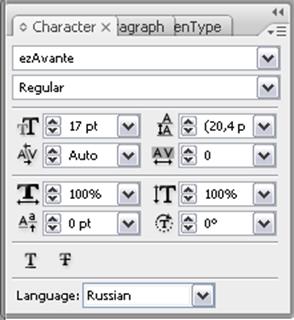
Рис. 19. Палитра Character (Символ)
В верхнем выпадающем списке этой палитры можно выбрать гарнитуру, то есть собственно, шрифт своего текста. В следующем выпадающем списке можно выбрать вариант начертания (Рис. 20)
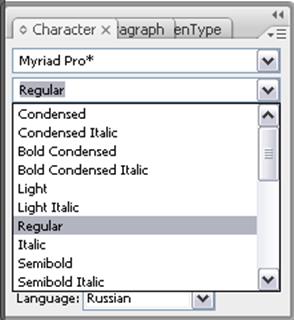
Рис. 20. Выбор варианта начертания шрифта
Далее располагаются: выбор кегля 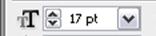 , интерлиньяжа (межстрочного расстояния)
, интерлиньяжа (межстрочного расстояния) 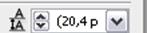 , кёрнинг (расстояние между определёнными парами букв)
, кёрнинг (расстояние между определёнными парами букв) 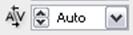 , трекинг (межбуквенное расстояние)
, трекинг (межбуквенное расстояние) 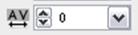 , горизонтальное масштабирование символов
, горизонтальное масштабирование символов 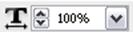 , вертикальное масштабирование символов
, вертикальное масштабирование символов 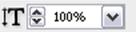 , сдвиг символа относительно базовой линии
, сдвиг символа относительно базовой линии 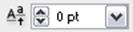 , поворот символа
, поворот символа 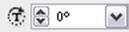 , подчеркнутый и перечеркнутый текст
, подчеркнутый и перечеркнутый текст  .
.
В самом низу палитры располагается выпадающий список с выбором языка. От этого зависит правильная расстановка переносов в тексте.
